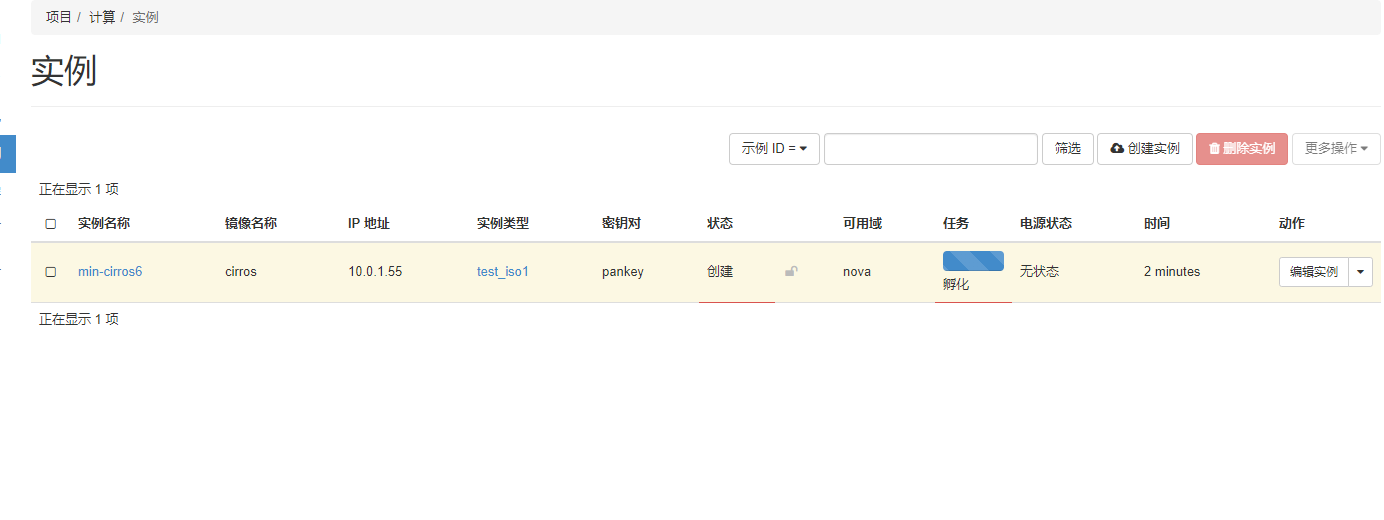openstack 之Queen版本安装完成创建实例状态报错为ERROR
环境说明
环境是Centos7+VirtualBox.使用三台虚拟机,一台作为控制器,一台作为Cinder存储,一台用于计算节点。
平台及镜像
Virtual Box + Centos7 镜像建立 三个VM.
网络环境:
1、controller: hostonly网卡+nat网卡+桥接网卡
2、compute: hostonly网卡+nat网卡+桥接网卡
3、cinder: hostonly网卡+nat网卡+桥接网卡
nat网卡用于上网(每个节点都是10.0.2.15。。。),桥接网卡是学校的dhcp服务器分配的ip,需要校园网认证,故只用于节点的地址绑定,hostonly网卡用于创建虚拟机时为虚拟机指定网络地址分配以及网关(如果用桥接网卡分配的ip,会导致compute节点网络down掉,不知道为啥)。
问题1:安装完成之后,显示的状态为ERROR。

错误信息: ERROR state.: NoValidHost_Remote
2019-12-26 22:25:44.334 16815 WARNING nova.scheduler.utils [req-1d474ac4-0797-4422-91a8-ee3350fe1e7e 329adafcec65431fbe4486e9f8980f3d c37a78a544534cf7a10b4f5cac49ec61 - default default] [instance: 0adf4814-74dd-495e-a26d-3a20f78ed59d] Setting instance to ERROR state.: NoValidHost_Remote: \u627e\u4e0d\u5230\u6709\u6548\u4e3b\u673a\uff0c\u539f\u56e0\u662f \u3002
跟着博客做完出现ERROR,首先进行各种检查,期间又发现了其他的一些错误(比如主机的cinder服务没有安装以及各个主机之间时间未同步),解决还是折腾了挺久的,最后还有问题是由于virtual box默认的vcpu是1,而我跟着博客做的话直接建立的flavor类型的vcpu是4,所以报错找不到合法的主机。
解决方法
创建vcpu为1,然后内存硬盘啥的也尽量小点。
查看资源的命令:
openstack hypervisor stats show
问题2:
Traceback (most recent call last): File "/usr/lib/python2.7/site-packages/nova/compute/manager.py", line 1863, in _do_build_and_run_instance filter_properties, request_spec)
File "/usr/lib/python2.7/site-packages/nova/compute/manager.py", line 2141, in _build_and_run_instance bdms=block_device_mapping) File "/usr/lib/python2.7/site-
packages/nova/rpc.py", line 225, in wrapped return f(*args, **kwargs) File "/usr/lib/python2.7/site-packages/nova/compute/utils.py", line 424, in notify_about_instance_creat
fault, priority = _get_fault_and_priority_from_exc(exception) File "/usr/lib/python2.7/site-packages/nova/compute/utils.py", line 372, in _get_fault_and_priority_from_exc
exception) File "/usr/lib/python2.7/site-packages/nova/notifications/objects/exception.py", line 52, in from_exception exception_message=six.text_type(fault))
UnicodeDecodeError: 'ascii' codec can't decode byte 0xe6 in position 0: ordinal not in range(128)
问题2解决
以上错误经过百度,有建议说是字符编码,也有建议说是没有打开虚拟化,故先尝试了修改__init__.py文件,但是没有作用。
之后打开了virtual box的虚拟化功能,创建实例成功。
virtual box中打开支持虚拟化:
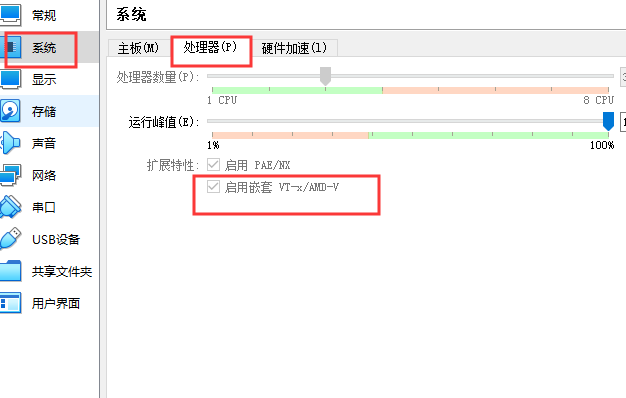
创建成功: